1. Создание контакта
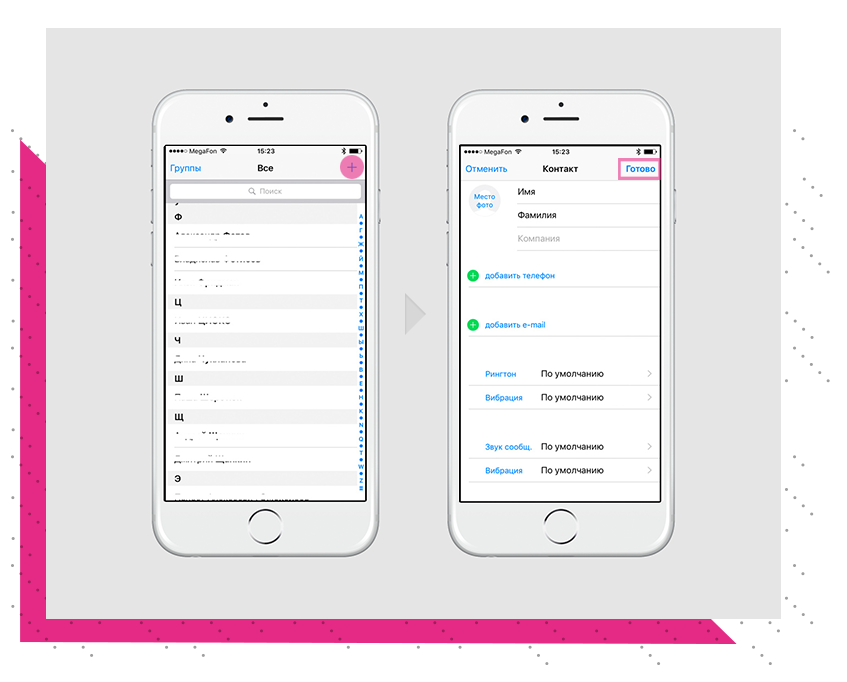
Запустите приложение «Контакты». Нажмите на знак «+» над списком контактов. Заполните поля: имя, фамилию, телефон, адрес почты и прочие данные. Добавьте фотографию, нажав на значок с надписью «место фото».
Можно добавить фотографию из сохраненных в альбомах, а можно сфотографировать человека, если он в данный момент рядом с вами.
2. Дополнительные поля
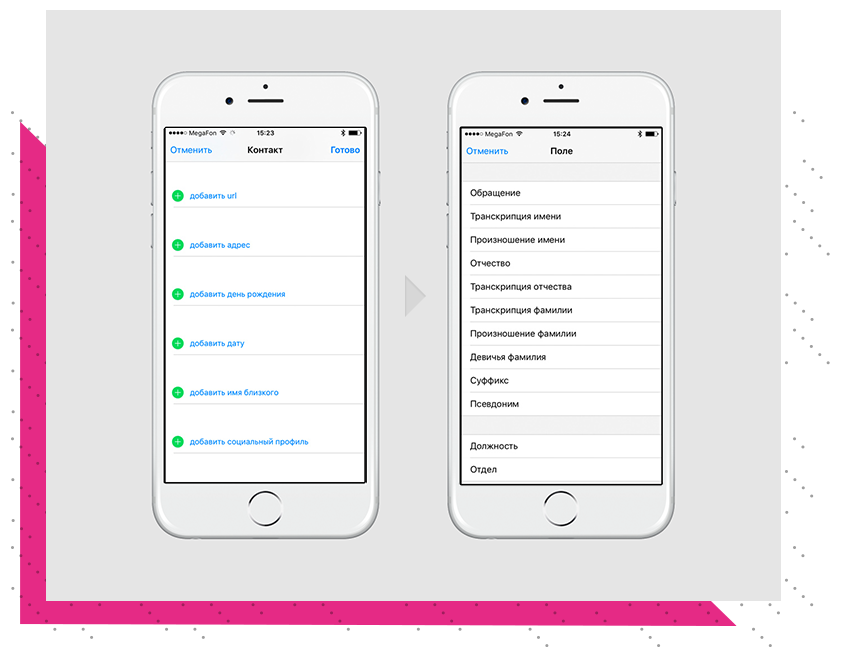
Вы можете добавить дополнительную информацию о контакте — место работы, должность, адрес, день рождения, имена в соцсетях, имена в мессенджерах, родственные связи с другими контактами и прочую информацию. Также можно назначить персональный рингтон для каждого контакта. Таким образом, даже не доставая смартфон вы всегда будете знать, кто именно вам звонит.
3. «Избранные»
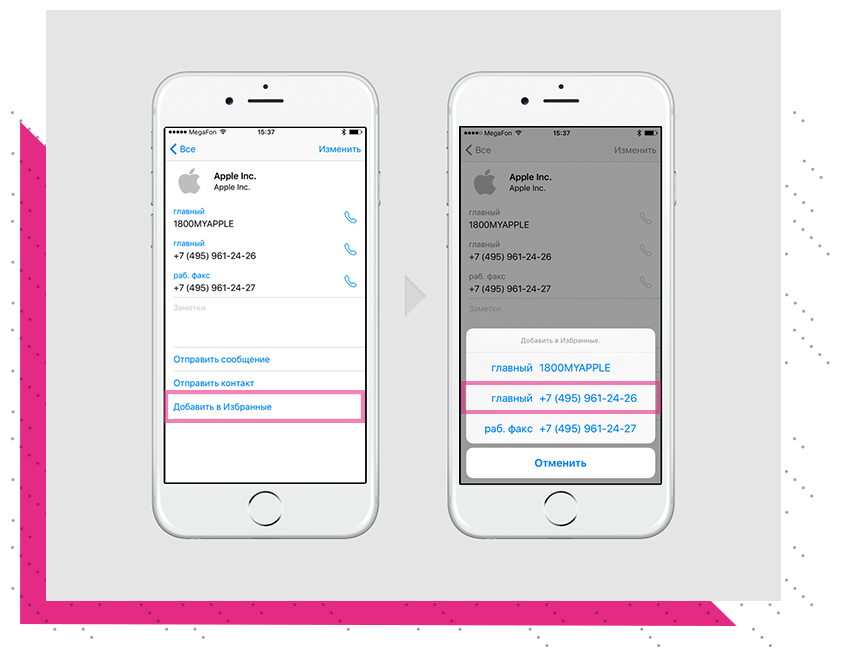
На iPhone вы можете добавить некоторые контакты в «Избранное», чтобы иметь к ним быстрый доступ в приложении «Телефон» или виджете прямо на экране блокировки. Избранные контакты смогут дозвониться до вас, даже когда ваш телефон находится в режиме «Не беспокоить».
Чтобы добавить контакт в «Избранное», выберите его, пролистайте вниз и нажмите «Добавить в Избранное». Вы можете выбрать номер телефона контакта, если их несколько.
4. «Чёрный список»
Вы можете добавить в «Чёрный список» любой контакт, даже если он не сохранён у вас в записной книжке. Для этого в списке недавних звонков нажмите на значок «i» справа от звонившего, пролистайте вниз и нажмите «Заблокировать абонента».
Теперь этот абонент не сможет до вас дозвониться. А если вы добавите чью-то карточку контакта в «Чёрный список», то этот человек не сможет дозвониться до вас ни с одного указанного в контакте телефона.
5. Группы
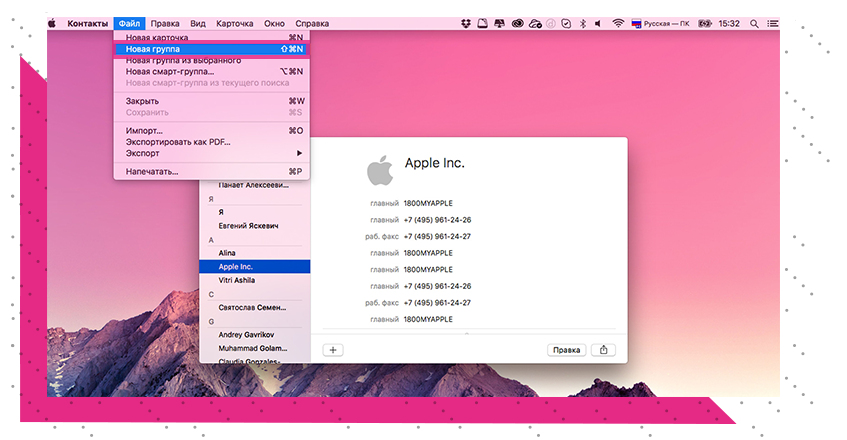
Контакты в iOS можно объединять в тематические группы. Чтобы создать группу, откройте приложение «Контакты» на вашем компьютере Mac. В верхнем левом углу нажмите «Файл» → «Создать новую группу». Назовите новую группу и просто перетащите контакт в неё.
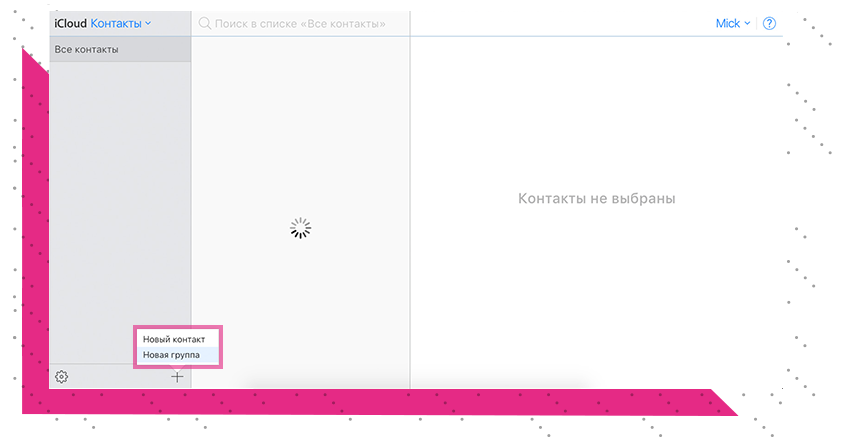
Создавать и редактировать группы также можно через сайт icloud.com. Запустите веб-приложение «Контакты», под списком справа нажмите «+» и выберите «Новая группа».
Назовите группу и перетащите в неё нужные контакты. Чтобы удалить группу, выберите её и нажмите Backspace. Не беспокойтесь — в этом случае удаляется только группа, а контакты остаются в общем списке.
